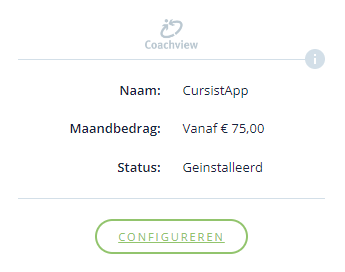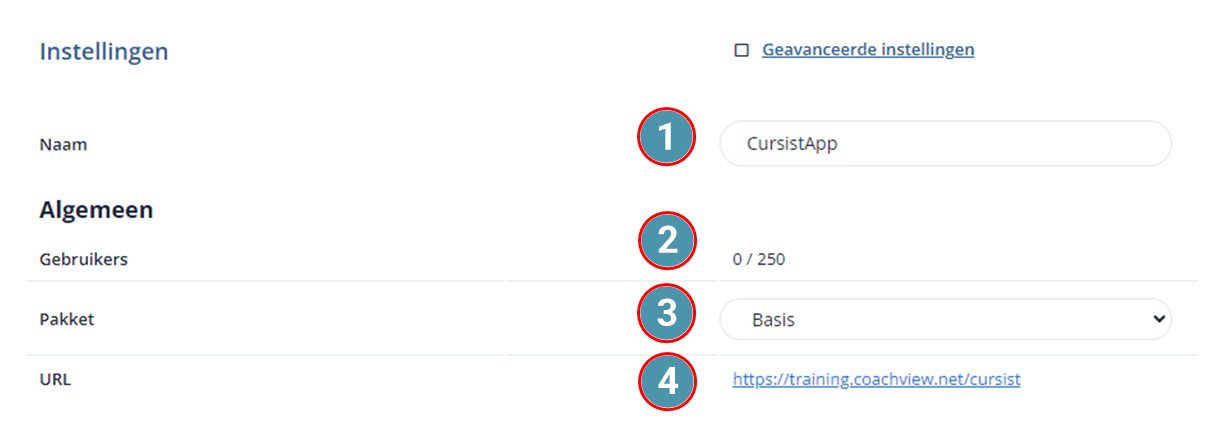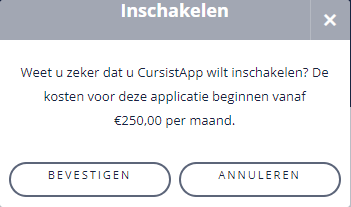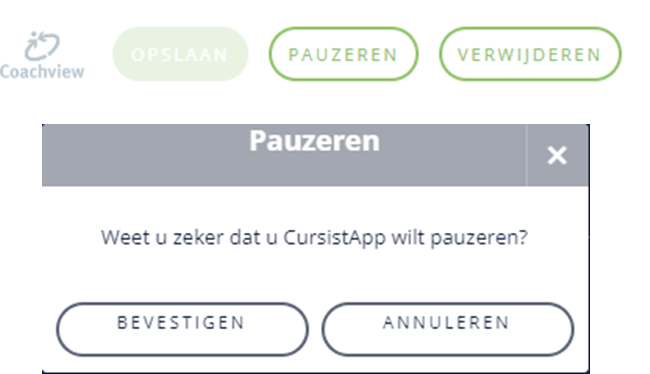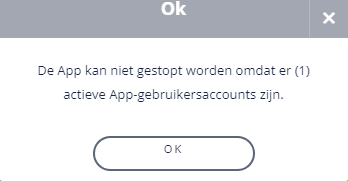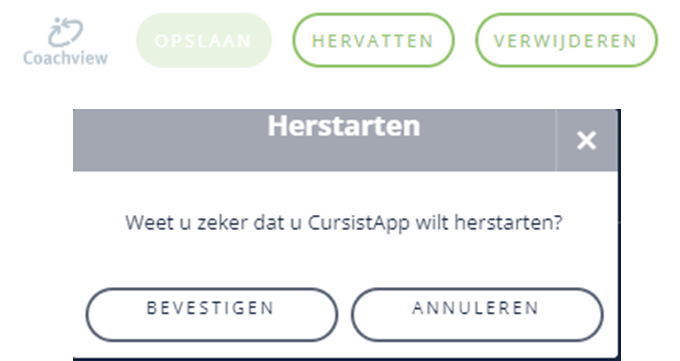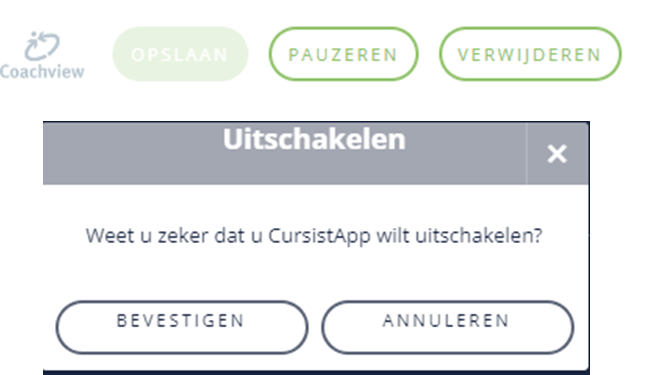| Voordat de cursist (deelnemer) aan de slag kan met de CursistApp moet je de App in het Service Center activeren. Daarbij kies je het abonnement dat het beste bij jouw organisatie past. |
| Let op: de CursistApp bevindt zich nog in de pilotfase (Bèta). Het kan dus zijn dat sommige functies nog niet goed werken. |
Service center: |
| Klik in menu 'Integraties' (1) op menu-item 'Coachview Apps' (2). |  |
Klik op de knop 'Configureren' in het panel 'CursistApp'.
Let op: het maandbedrag is afhankelijk van het abonnement dat je bij het configureren kiest. | 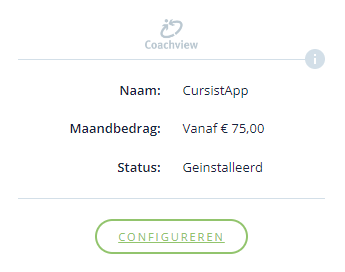 |
| Het volgende scherm wordt getoond. |
- Naam van de App, mag gewijzigd worden.
- Aantal cursisten dat is geactiveerd, afhankelijk van het abonnement.
- Selecteer uit de lijst het door jouw gewenste abonnement.
- URL voor het starten van de CursistApp.
| 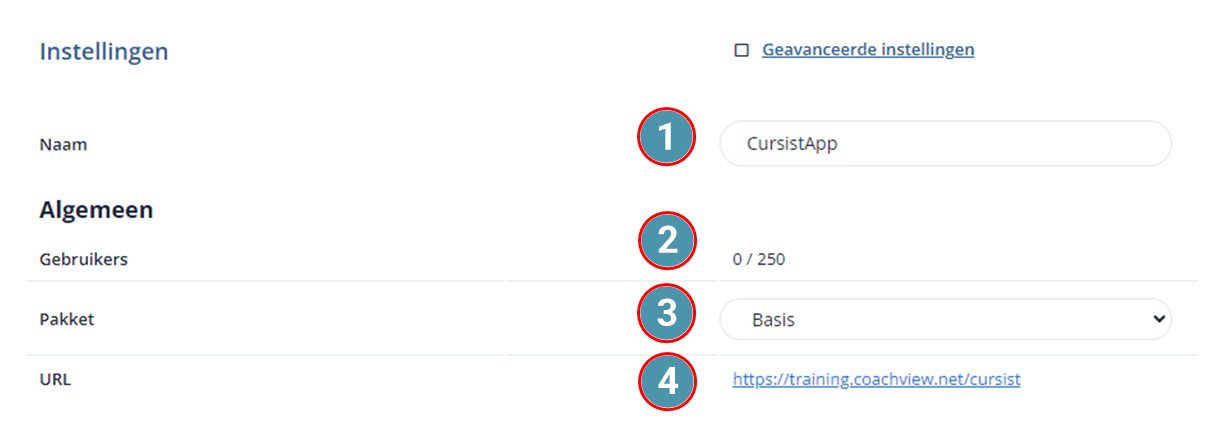 |
| Heb je het abonnement gewijzigd, klik dan op 'Opslaan'. |  |
| Klik op 'Inschakelen'. |  |
| En de knop 'Bevestigen'. Je ziet direct wat het abonnement per maand gaat kosten. | 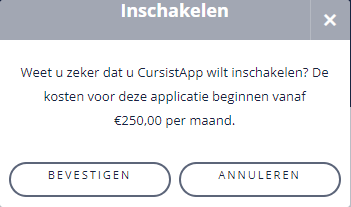 |
|
CursistApp pauzeren of verwijderen: |
Met de knop 'Pauzeren' en 'Bevestigen' zet je het uitwisselen van gegevens tussen Coachview en de CursistApp stil.
| 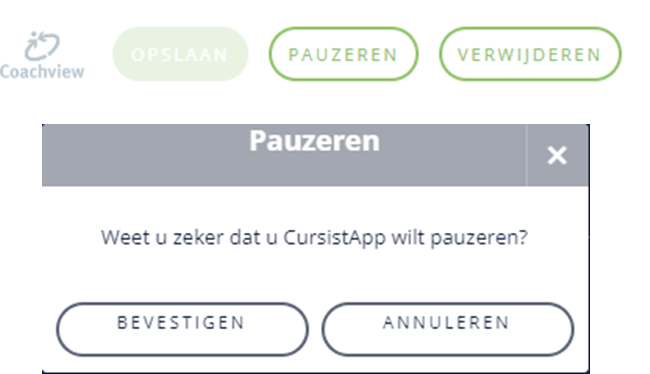 |
Let op: het pauzeren of verwijderen is alleen mogelijk als er geen cursisten zijn geactiveerd!
| 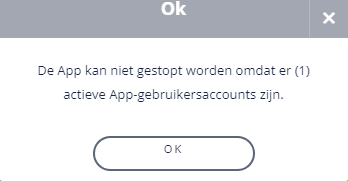 |
| Klik op de knop 'Hervatten' en 'Bevestigen' om het uitwisselen van gegevens te starten. | 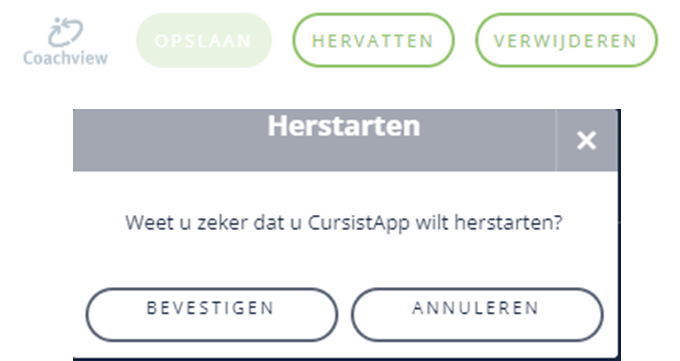 |
Met de knop 'Verwijderen' en 'Bevestigen' verwijder je de koppeling met de CursistApp.
| 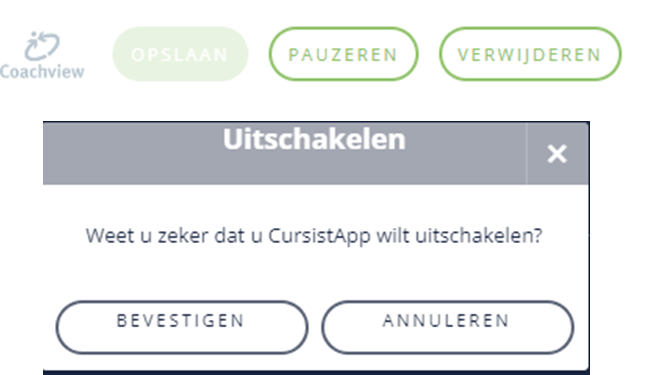 |
Bijgewerkt tot en met versie 89